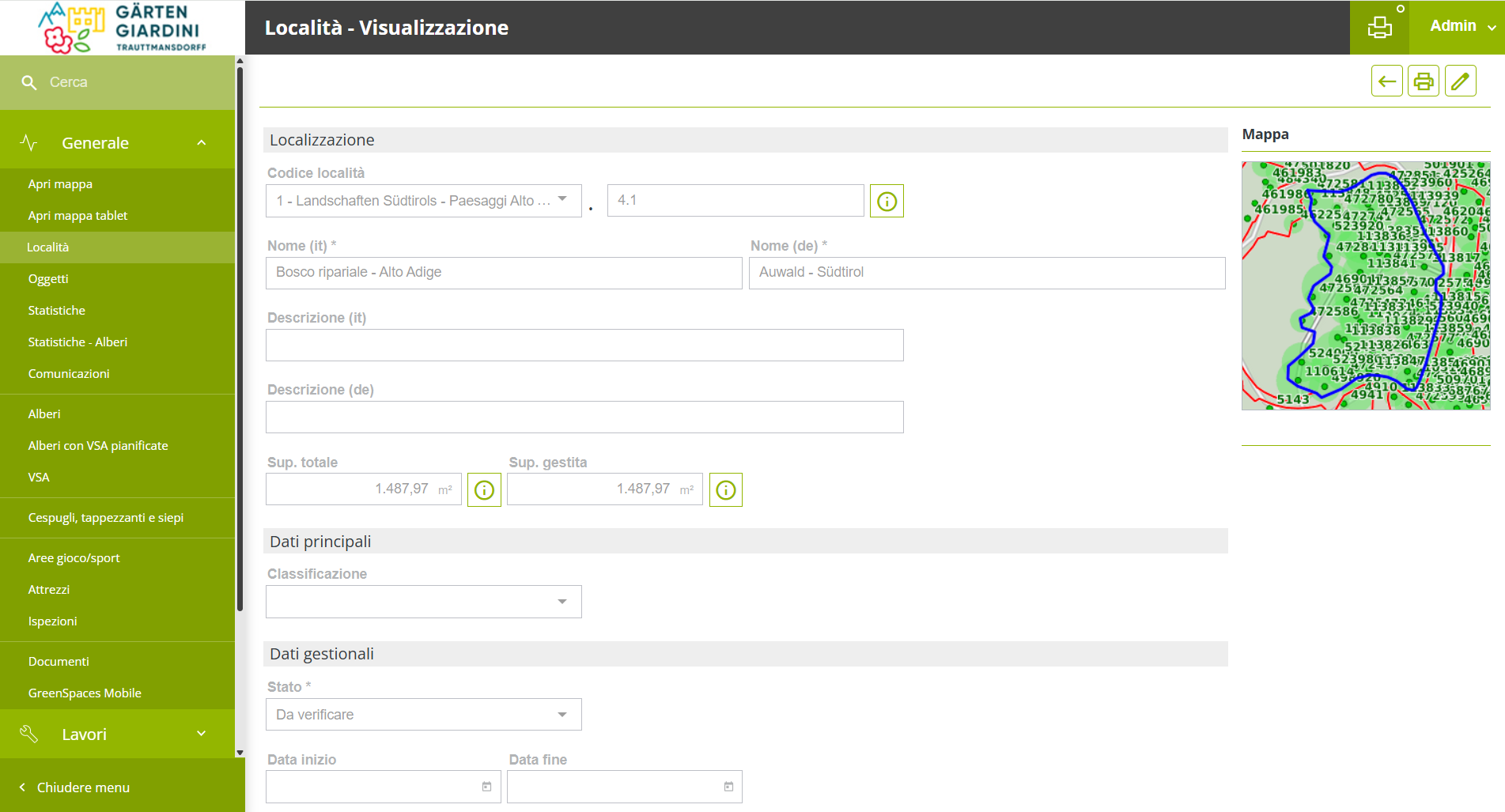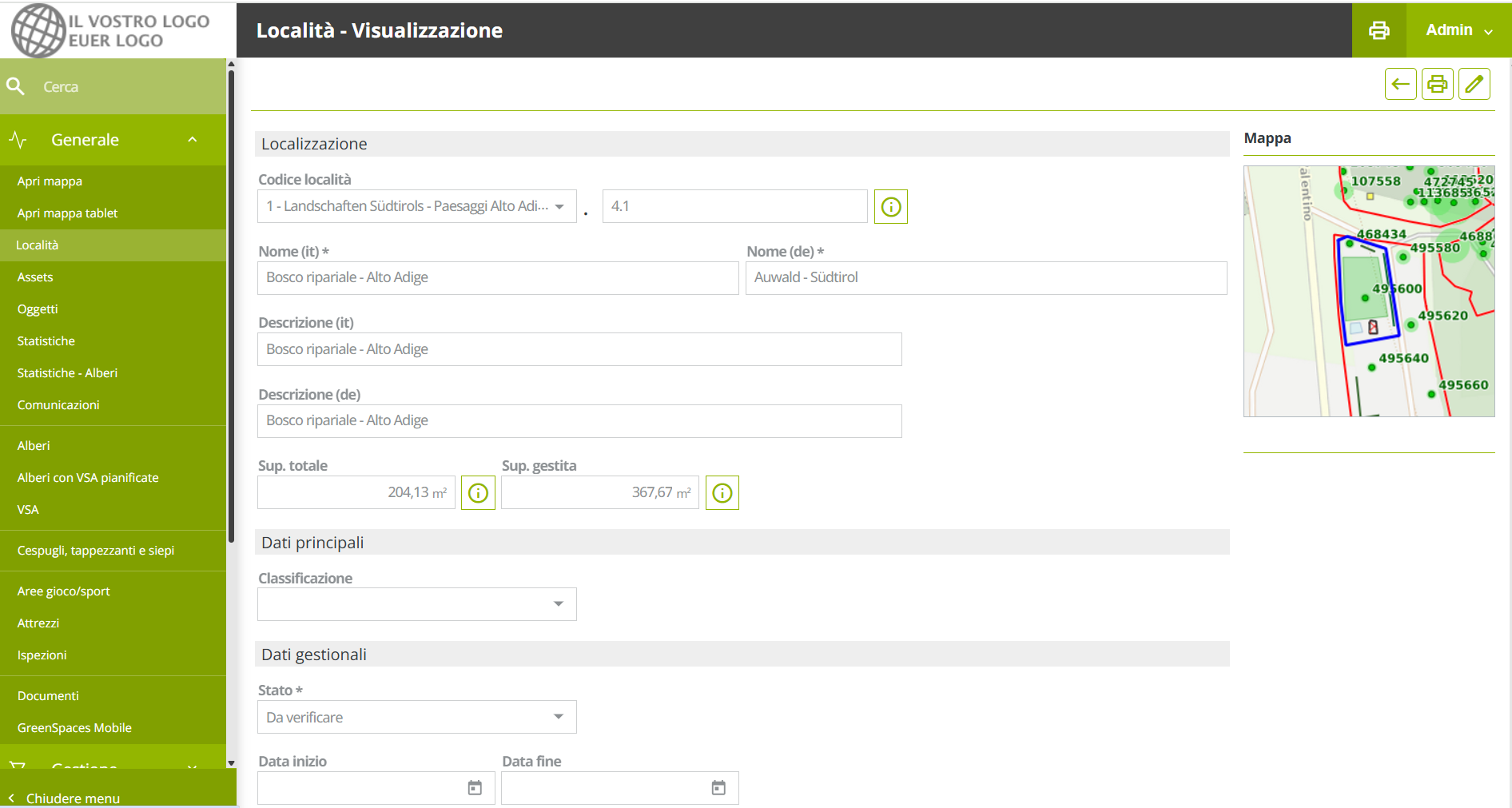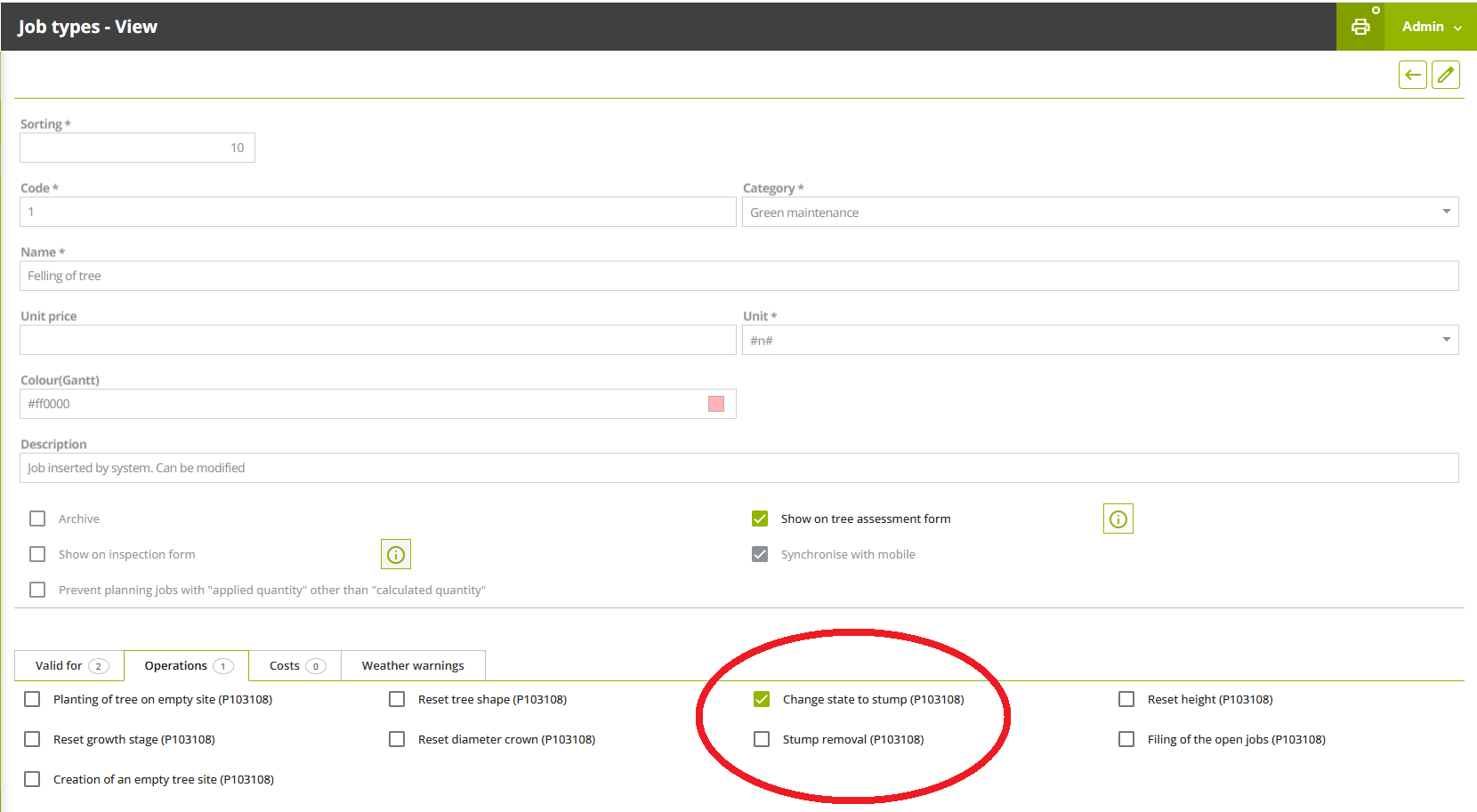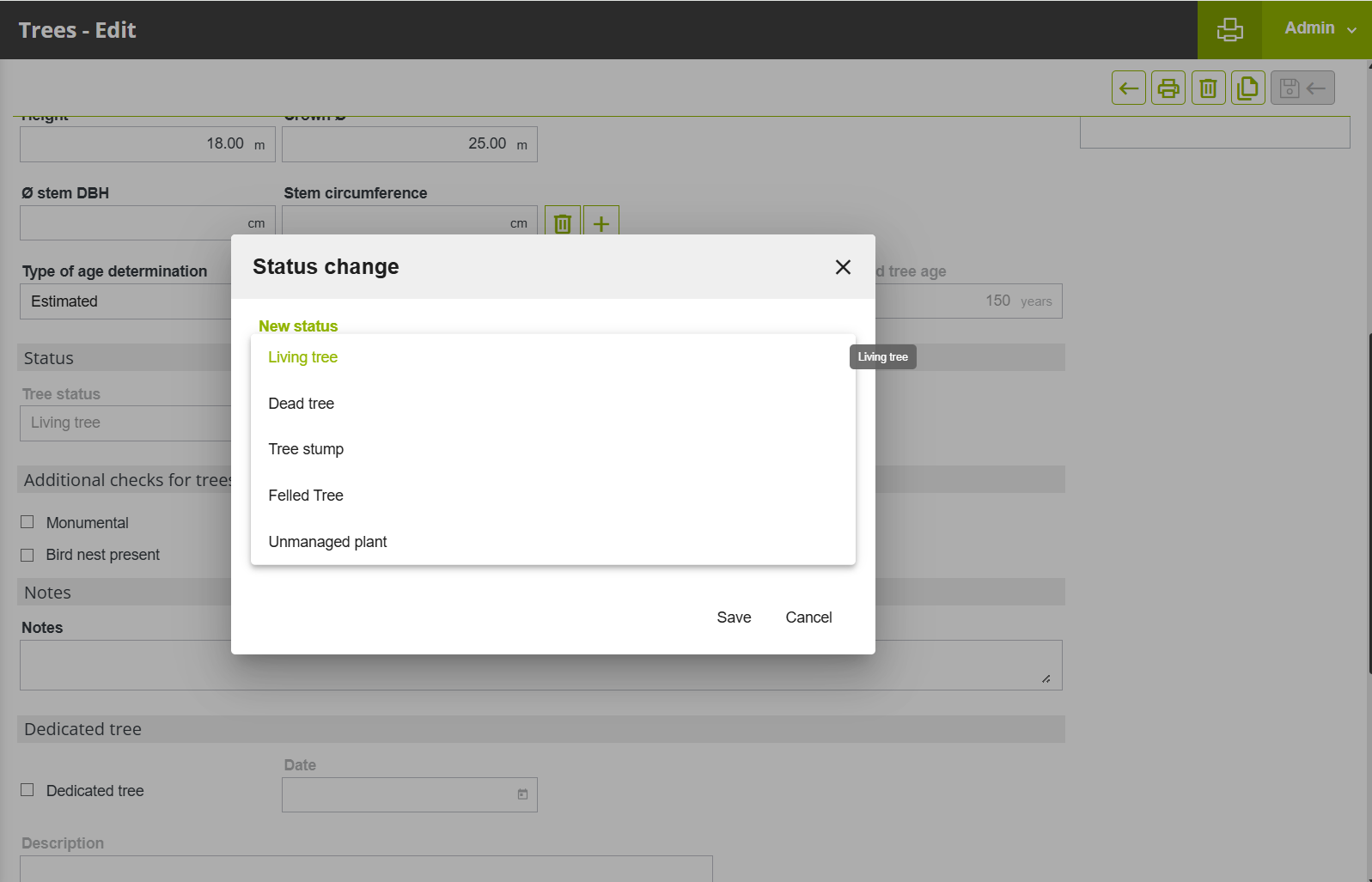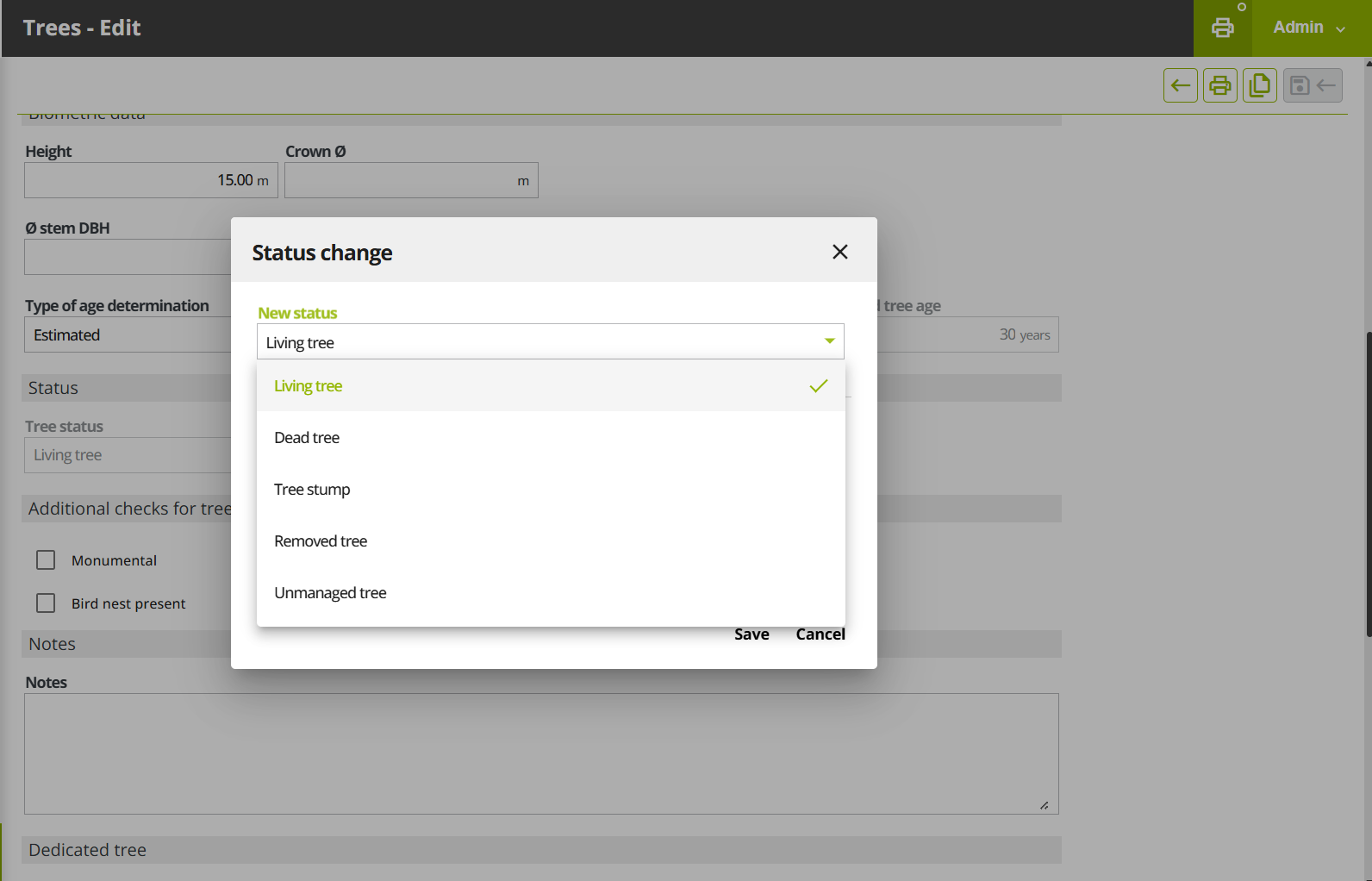Wersja 2025.10
Bezpieczeństwo.
Niezawodność.
Ciągłość.

Najtrudniejsza aktualizacja, jaką kiedykolwiek wprowadziliśmy: nie rzucająca się w oczy, ale niezbędna.
GreenSpaces 2025.10 nie wprowadza nowych modułów ani funkcji, które możesz od razu zauważyć. Zamiast tego koncentruje się na czymś ważniejszym: fundamentach całej platformy GreenSpaces.
W ciągu ostatnich miesięcy nasz zespół ukończył jedną z najtrudniejszych aktualizacji w naszej historii: modernizację naszego stosu technologicznego. W obliczu rosnącej złożoności środowiska cyfrowego i ciągłego rozwoju cyberzagrożeń, dokładamy wszelkich starań, aby GreenSpaces był bezpieczny, niezawodny i skalowalny, w pełni zgodny z najnowszymi technologiami i standardami cyberbezpieczeństwa.
Dlaczego to dla Ciebie ważne
-
Bezpieczeństwo: Dzięki korzystaniu z najnowszej wersji oprogramowania Twoje dane są lepiej chronione.
-
Niezawodność: Platforma jest teraz bardziej niezawodna, co zmniejsza ryzyko przestojów i niestabilności.
-
Ciągłość: Aktualizacja ta umożliwi w przyszłości wprowadzenie nowych funkcjonalności.
Chociaż dziś nie zobaczysz nowych funkcji, odczujesz korzyści w postaci stabilności w codziennej pracy i pewności, że aplikacja GreenSpaces jest gotowy, aby sprostać Twoim wyzwaniom.
Zmiany w klasyfikacji i interfejsie 📝
Formularze bardziej czytelne
Poprawa czytelności formularzy: Dostępne formularze są teraz bardziej przyjazne dla użytkownika. Ulepszyliśmy szablon, aby poprawić kontrast i czytelność, dzięki czemu dane są bardziej przejrzyste i szybsze w przetwarzaniu.
wcześniej
po aktualizacji
Poprawa przejrzystości: Zmiana w akcji dotyczącej drzewa
W formularzu konfiguracji typu zadania, operacja służąca do aktualizacji statusu drzewa po ukończenie zadania została zmieniona w celu zapewnienia większej przejrzystości i precyzji.
-
Operacja „Wycinka drzewa” teraz zmienia status drzewa na pniak.
-
Ułatwia to poprawną konfigurację zadań dla drzew i wyników ich automatycznych operacji.
wcześniej
po aktualizacji
Zmiana nazwy statusu drzewa: „Usunięte drzewo” dla większej przejrzystości
Aby wyeliminować pomyłki między wynikiem wycinki drzewa (które może być pniakiem) a całkowitym usunięciem drzewa, zmieniliśmy nazwę kluczowego statusu drzewa na platformie:
-
Status „Ścięte drzewo” został zaktualizowany na „Usunięte drzewo”.
-
Zmiana ta wyjaśnia, że drzewo zostało całkowicie usunięte.
Ta nowa etykieta jest teraz spójna w formularzach, filtrach, eksportach danych, historii i operacjach zadań, zapewniając łatwiejszą interpretację danych.
Uwaga: warstwa mapy i statystyki będą nadal grupować „Usunięte drzewa” pod istniejącą etykietą „Ścięte drzewa”, aby zapewnić ciągłość działania.
wcześniej
po aktualizacji
Ulepszenia jakości ⚙️
Podstawowe aktualizacje techniczne (Frontend)
Przeprowadziliśmy znaczącą aktualizację infrastruktury frontendu naszej aplikacji, aby zwiększyć bezpieczeństwo, poprawić stabilność i zapewnić gotowość platformy do rozwoju funkcji.
Aktualizacja frameworka: Zaktualizowano podstawową strukturę aplikacji. Ta znacząca aktualizacja zapewnia poprawę wydajności, lepsze bezpieczeństwo kodu i dostęp do najnowszych narzędzi programistycznych.
Modernizacja zależności: Kluczowe biblioteki i zależności, w tym narzędzie do zarządzania formularzami, zostały zaktualizowane do najnowszych wersji, eliminuje to potencjalne luki w zabezpieczeniach i poprawia ogólną niezawodność.
Te kroki techniczne zapewniają stabilność aplikacji, jej optymalne działanie oraz możliwość efektywnego utrzymania i rozbudowy w przyszłości.
Podstawowe aktualizacje techniczne (Backend)
Przeprowadziliśmy znaczącą aktualizację backendu, aby zmodernizować podstawowe technologie platformy:
Aktualizacja języka podstawowego: Podstawowy język aplikacji został zaktualizowany do najnowszej wersji. Ta znacząca zmiana zwiększa bezpieczeństwo, zapewnia znaczny wzrost wydajności (przyspieszając działanie aplikacji) oraz zapewnia długoterminową stabilność i kompatybilność.
Modernizacja Framework: Kluczowe biblioteki zostały zaktualizowane, aby obsługiwać najnowsze dostępne języki kodowania. Zapewnia to solidniejszą i wydajniejszą podstawę dla wszystkich funkcji Backend, w tym przetwarzania danych i logiki biznesowej.
Te aktualizacje są kluczowe dla optymalizacji wydajności, zabezpieczenia danych i przygotowania platformy na przyszłe innowacje.
Ulepszona kontrola bezpieczeństwa ilości zadań (ważne w przypadku WYCINKI DRZEW)
Ulepszyliśmy sposób walidacji planowania zadań, aby zapobiec błędom, szczególnie w przypadku typów zadań obejmujących wrażliwe operacje, takie jak wycinka drzew.
Nowa etykieta pola wyboru: Pole wyboru dla typów zadań zostało przemianowane na „Zapobiegaj planowaniu zadań, w których zastosowana ilość różni się od obliczonej ilości” dla zapewnienia większej przejrzystości.
Blokada bezpieczeństwa: Po wybraniu tej opcji dla typu zadania system uniemożliwia teraz zapisanie lub zaplanowanie zadania, jeśli ręczna „zastosowana ilość” nie zgadza się z automatyczną „obliczoną ilością” (na podstawie wybranych obiektów/drzew).
Czytelniejszy komunikat o błędzie: System wyświetla teraz czytelny komunikat o błędzie.
Zapewnia to maksymalną przejrzystość i zmniejsza ryzyko nieprawidłowego planowania zadań.
Spójne sortowanie numeryczne na listach
Ustandaryzowaliśmy sortowanie dla kilku kluczowych list, aby zapewnić spójne i intuicyjne działanie podczas sortowania według identyfikatorów numerycznych.
-
Listy „Oceny drzew”, „Urządzenia zabawowe” i „Inspekcje” korzystają teraz z tej samej, numerycznej logiki sortowania, co główna „Lista drzew”.
-
Podczas sortowania według numeru drzewa lub numeru sprzętu rekordy będą teraz wyświetlane w prawidłowej kolejności numerycznej (np. 1, 2, 10, 11, 100), eliminując niespójne sortowanie alfanumeryczne.
Naprawiono🛠️
Rozwiązano problem, który powodował, że w określonych przypadkach, gdy aktywny był proces walidacji oceny drzewa, odrzuconej oceny drzewa nie można było modyfikować.
Rozwiązano problem, który powodował, że po zrobieniu zdjęcia za pomocą aplikacji mobilnej wyświetlała się tylko ikona „uszkodzonego obrazu”. (Problem ten nie powodował utraty danych, wszystkie wykonane zdjęcia zostały poprawnie przesłane do GreenSpaces Web podczas synchronizacji).
Rozwiązano problem, który powodował, że „faza wzrostu” nie była poprawnie uwzględniana w wydruku statystyk drzewa. Teraz wydruk poprawnie oblicza rozmieszczenie drzew na podstawie zarejestrowanej fazy wzrostu.
Podczas dodawania nowego drzewa za pomocą aplikacji mobilnej, a następnie przechodzenia bezpośrednio do pierwszej oceny drzewa i stamtąd tworzenia zadania, synchronizacji i walidacji, zadanie nie miało prawidłowej geometrii drzewa. Ten problem został rozwiązany.
Rozwiązano problem, który powodował „znikanie” proponowanych zadań z niezsynchronizowanego formularza oceny drzewa w aplikacji mobilnej. Problem ten nie powodował utraty danych, wszystkie proponowane zadania zostały poprawnie przeniesione do GreenSpaces Web podczas synchronizacji.
Możesz teraz poprawnie wyczyścić pola (np. Lokalizacja) w filtrach i ponownie uruchomić wyszukiwanie. System nie będzie już „zapamiętywał” poprzedniej wartości wyczyszczonego pola.
Tylko w GreenSpaces DRZEWA: Naprawiono problem, w wyniku którego zdjęcia widoczne w głównym formularzu drzewa były nieprawidłowo pomijane w zakładce „Zdjęcia” podczas uzyskiwania dostępu do formularza poprzez Witryna > Drzewa. Wszystkie załączone zdjęcia są teraz wyświetlane spójnie w obu lokalizacjach.
Single Sign-On (SSO) jest teraz w pełni funkcjonalny w systemie iOS. Naprawiliśmy błąd, który wcześniej blokował użytkownikom uwierzytelnianie na iPhonie i iPadzie.
Naprawiono problem w środowiskach z obowiązkową złożonością hasła. Rozwiązaliśmy błąd, który wymuszał zmianę hasła, gdy administrator aktualizował dane użytkownika. Można teraz zapisywać zmiany w polach innych niż hasło, bez błędnego żądania resetowania hasła przez system.
Filtr według firmy w menu Kontrole działa teraz poprawnie, wyświetlając tylko rekordy dotyczące witryn przypisanych do wybranej firmy.
Pole „Inspektor oceny drzew” podczas tworzenia nowej oceny drzewa poprawnie wyświetla teraz użytkowników według ich domeny, co pozwala uniknąć wyboru kontrolerów z domen zewnętrznych.
Naprawiono problem, który uniemożliwiał prawidłowe działanie filtra „Miejsca” po wyświetleniu lub edycji formularza pojedynczego miejsca. Teraz można powrócić do listy i natychmiast wyszukać nowe miejsce bez blokowania się filtra.